Текстовый редактор Word. Инструкция для начинающего блогера.

Инструкция для начинающего блогера.
Редактор Word для чайников. Основы работы в редакторе Word. Основные команды и функции.
***
К написания этой статьи меня подтолкнул довольно печальный факт. Некоторые из участников проекта «Мой первый блог» либо совсем не владеют Word-ом, либо почти не владеют.
Зачем блогеру нужен редактор Word?
Да затем, что нельзя писать свои статьи прямо на сайте! Текст статьи должен быть не только напечатан. Он должен пройти многократные проверки для исправления грамматических и синтаксических ошибок.
Существуют также ошибки свойственные литературным текстам:
— Тавтология;
— Смешение прямой и косвенной речи;
— Нарушение устойчивого словосочетания;
— Лексическая избыточность (плеоназм);
— Лексическая недостаточность.
Да и вообще при десятом прочтении Вы можете понять, что вообще где-то неправильно выразили свои мысли.
То есть текст в процессе создания может претерпевать множество изменений. И это нормально. Плохо если вы после написания текста полностью им удовлетворены. Это говорит о том, что вы слишком высокого мнения о своих литературных способностях. Каждый раз, когда вы вносите изменения в текст на сайте и делаете сохранение предыдущий вариант никуда не пропадает, он сохраняется на том дисковом пространстве, которое вы арендуете у хостинга.
То есть со временем на этом дисковом пространстве накопится куча ненужного хлама.
И потом, создавая статью в редакторе Word вы сразу создаёте и нужный для этой статьи дизайн.
Второе. Создание статьи в редакторе Word никак не связано с работой интернета и подключением к хостингу. Если вы пишите статью прямо на сайте и во время работы какое-то из этих подключений оборвётся, то ваш труд может пойти насмарку.
Третье. Те, кому не повезло стать клиентом хостинга Смартблог не смогут перенести свой сайт на другой хостинг. И если они писали свои статьи прямо на сайте, то в случае, если они захотят уйти к другому хостинг-провайдеру им предстоит очень нудная и неблагодарная работа по копированию своих статей со своего же сайта каждой по отдельности. А это не только копирование текста, но и иллюстраций, содержащихся в нём.
Поэтому пишите свои статьи в Word-e, сохраняйте их на своём компьютере, а потом копируйте текст на сайт. На самом деле можно использовать и другой серьёзный редактор. Такие редакторы как Блокнот и Notepad++ для этой работы не годятся.
Ещё один плюс в том, что приобретя навыки работы в редакторе Word вы без труда сможете работать и в редакторах типа TinyMCE Advanced на сайте.
Итак повторяю. Я здесь расскажу только о самых необходимых функциях редактора.
Закладки и команды главного меню.
1. Закладка — Главная.
Команды.
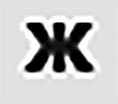
Жирный текст.
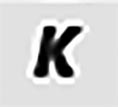
Курсив.
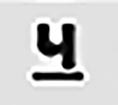
Подчёркивание.
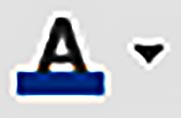
Цвет текста.

Выбор типа и размера шрифта.
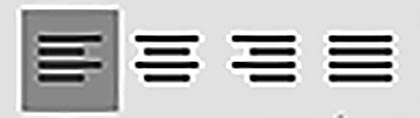
Позиция текста: слева, по центру, справа, растянуть.
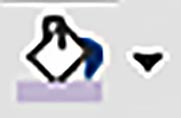
Заливка цветом поля под текстом.

Включение непечатаемых символов. Непечатаемые символы — это такие символы, которые присутствуют в тексте, но на печать не выводятся. К ним относятся пробелы, знаки табуляции, знаки конца абзаца и другие. То есть те, которые в нормальном режиме в тексте не видны.

Выбор команд Найти, Заменить и Выделить.
2. Закладка — Вставка.
Здесь в основном нужны две кнопки.
— Иллюстрации — для вставки рисунков.
— Символы — для вставки в текст символов отсутствующих на клавиатуре.
3. Закладка — Рецензирование.
На этой закладке наиболее интересна кнопка Правописание, а в ней команда — Статистика.
Эта команда выводит статистическую информацию по вашему тексту. Количество строк, слов, знаков и другое.
4. Закладка — Вид.
Здесь кнопка Масштаб позволяет установить масштаб отображения страницы на экране монитора.
То, как это всё работает показано в видео.




Очень нужная и полезная стать, какой бы литературной деятельностью человек не пытался бы заняться, этот совет будет полезен всем, проверено на собственном оыте. Валера, вы умница, что даёте такие советы, совершено бескорыстно, не так как некоторые………